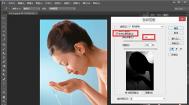打开软件,文件——打开,选择你所要抠图的图片,图片背景纯色最好,如果图片背景比较复杂,就是多需要些时间来处理。
在右下角的“图层”中点击右键——复制图层,或在横菜单中“图层”——“复制图层”——确定。
在右下角“图层”下点击原图片前的眼睛标志,隐藏图层。
选择被复制的图层,点击主菜单“选择”下的“色彩范围”,然后将鼠标放在被抠图的背景上,鼠标变成吸管形状,点击背景。色彩范围内变成黑白图像,确定。
若背景为非纯色,黑白图像中被抠图区与背景之间的界限不明显,可移动鼠标多次点击背景不同部分,黑白图像会根据鼠标点击区域(即取样颜色)的不同而不同,直到被抠图图样较明显为止,点击确定即可。

然后在右下角图层旁边点击“通道”,通道最下册有四个标志,点击第二个,即保存选取为通道。
(本文来源于图老师网站,更多请访问https://m.tulaoshi.com/ps/)在右下角通道中点击选择刚刚被保存的通道,然后在主菜单中选择:图像——调整——色阶,在弹出窗口中的输入色阶中,调整左右端的黑色和白色调整三角形,使图像调整为纯黑及纯白色。点击确定。
选择——取消选择,然后按键盘B键或者在左侧菜单中选择画笔工具(选择较硬度较大,无边缘的画笔),将画笔直径适当调大,并将前景色调整成白色,将不需要的背景部分全部涂白。然后置换前景色为黑色,将需要的部分尽量涂黑。
(本文来源于图老师网站,更多请访问https://m.tulaoshi.com/ps/)靠近需要部分与不需要部分边界的时候,可适当减小画笔直径,并放大图片。边界模糊的地方,可在通道中点击红色可见,或用Ctrl+1让图像隐约可见,这样就比较好区分了,继续涂白或涂黑。直到隐藏红色后,所有需要的部分被涂为纯黑色、不需要的背景被涂为纯白色为止。
按住Ctrl键并点击通道,使通道被选择,然后点击图层,再点击刚刚复制的图层。现在图层中图层背景就全部落入选择区了。
然后按delete键删除背景,完整的抠图就完成了。
相关阅读:PS通道抠图